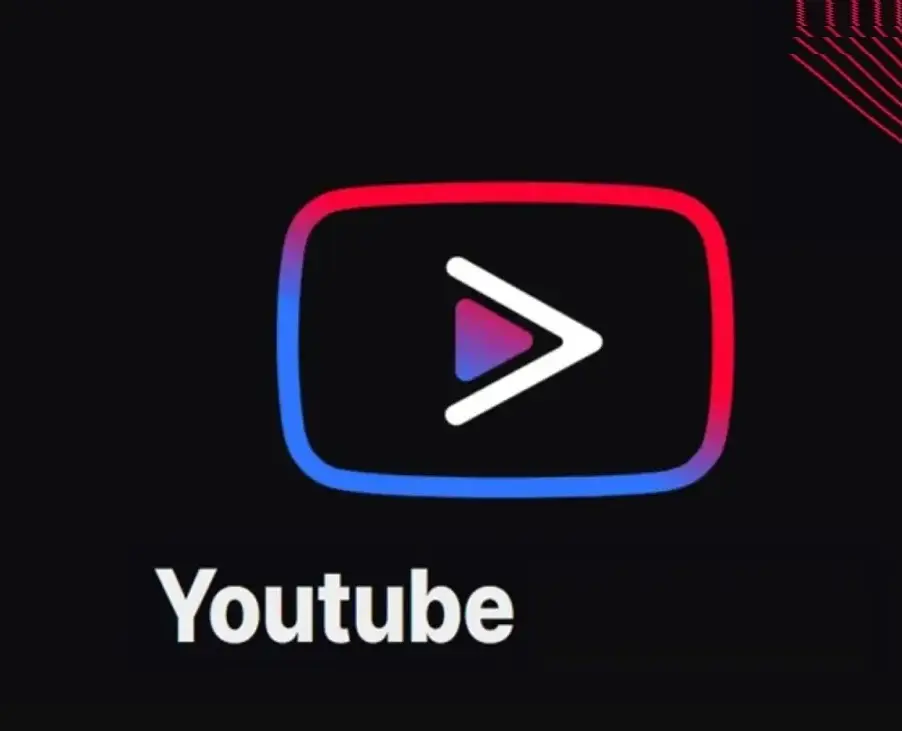Samsung Galaxy A7 internet ayarları ve Hotspot’ la WiFi ayarları hakkında genel bilgiler.


Samsung firmasının amiral gemisi olmaya aday cihazlardan biriside A serisidir. Firma her bütçeye uygun her modelde telefon üretmektedir. Ezeli rakibi olan Apple firmasına göre daha çok çeşit ve daha uygun fiyatlarda modeller piyasaya çıkarmaktadır. İşte o modellerden biride A7 serisinin 2017 modelidir. Yazılım ve tasarımı diğer A serilerinden farklı olan bu telefonda internet ayarlarının nasıl yapılacağını resimli olarak anlatmaya çalışacağız.
Galaxy A7 İnternet Ayarları Nasıl Yapılır
İlk olarak her telefonda tarif ettiğimiz gibi telefonda var olan uygulamalara giriş yapmanız gerekmektedir. Bunun için aşağıdaki ekranda görünen ve mavi kutucuk içerisine aldığımız noktalar simgesine tıklayınız.

açılan uygulamalar içerisinden ayarlar simgesini bulunuz. Diğerlerinden bir farkı olmamakla beraber tasarım olarka daha şık bir ayarlar simgesinin olduğunu söyleyebiliriz. Çark şeklinde olan ayarlar simgesine tıklayınız.

Samsung Galaxy A7 internet ayarları nasıl yapılır
Ayarlar bölümünde ise bir çok ayar değişiklği yapabileceğiniz seçenek bulunmaktadır. Buradan ağ bağlantı ayarlarını yapabilceğiniz Bağlantılar bölümüne tıklayınız.



Bağlantılar başlığı latında telefonunuzda yer alan bütün bağlantı araçları karşınıza gelecektir. Buradan mobil veriyi kullanabilmenizi sağlayan Mobil ağlar yazısına tıklayınız.

Mobil ağlar başlığında ise ilk olarak veri dolaşımını aktif etmeniz gerekmektedir. Ardından şebeke modu türü seçneklerinden birini seçiniz. Şebeke modundan 3G ve 4.5G LTE modlarını seçerek mobil internetinizi kullanabilirsiniz. Ardından APN’leri görebilmek için Erişim noktası adları bölümüne giriş yapınız.

Erişim noktası adları bölümünde Galaxy A7 2017 telefonda yer alan bütün APN’ler karşınıza gelecektir. Eğer hattınız APN’si listede bulunmuyorsa sağ üst köşede yer alan EKLE yazısına tıklayınız.
Erişim noktası düzenleme ekranı olarak karşınıza gelen ekrana hattınıza ait bilgileri giriniz. Örnek olarak İsim: Turkcell-ISP APN: internet gibi yazınız. Diğer bölümleri ise boş bırakınız.



Yapmış olduğunuz APN ayarlarının telefonda aktif olabilmesi için ayarlarınızı kaydetmeniz gerekmektedir. Bunun için sağ üst köşede ye alan kaydet yazısına tıklayınız.

Samsung Galaxy A7 Wi-Fi Ağına Bağlanma
Wi-Fi kullanarak internete bağlanmak, veri kullanımınızı azaltmanın ve daha hızlı bir internet deneyimi yaşamanın harika bir yoludur.
- Ana Ekranınızda “Ayarlar” uygulamasını açın.
- “Bağlantılar” veya “Bağlantılar ve Paylaşım” seçeneğine gidin.
- “Wi-Fi” seçeneğine tıklayın.
- Wi-Fi’yi etkinleştirin.
- Cihazınızın mevcut Wi-Fi ağlarını tarayacaktır. İnternet erişim noktanızı seçin ve parolanızı girmeniz istendiğinde ilgili bilgileri girin.
- Bağlantı başarılı olduğunda, Wi-Fi simgesi cihazınızın üst çubuğunda görünecektir.
Samsung Galaxy A7 Mobil Veri Ayarlar
Mobil veri, Wi-Fi erişimi olmadığında internete bağlanmanın bir yoludur. İşte Samsung Galaxy A7’de mobil veri ayarlarını yapılandırmanız için adımlar:
- Ana Ekranınızda “Ayarlar” uygulamasını açın.
- “Bağlantılar” veya “Bağlantılar ve Paylaşım” seçeneğine gidin.
- “Mobil Ağlar” veya “Mobil Ağlar ve SIM Kartlar” seçeneğine tıklayın.
- “Mobil veriyi etkinleştir” seçeneğine tıklayın.
- “Erişim Noktası Adları” veya “APN” ayarlarınızı yapılandırmanız gerekebilir. Bu ayarlar, hizmet sağlayıcınız tarafından verilir. Ayarları almak için hizmet sağlayıcınızla iletişime geçin.
- Mobil veriyi etkinleştirdiğinizde, cihazınız mobil veri ağına bağlanacaktır.
Samsung Galaxy A7 Wi-Fi Hotspot Oluşturma
Galaxy A7, Wi-Fi hotspot özelliği sunar, böylece diğer cihazlarınızı internete bağlamanıza olanak tanır. Wi-Fi hotspot oluşturmak için:
- “Ayarlar” uygulamasını açın.
- “Bağlantılar” veya “Bağlantılar ve Paylaşım” seçeneğine gidin.
- “Mobil Hotspot ve Tethering” veya benzer bir seçeneği bulun ve tıklayın.
- “Mobil Hotspot” veya “Wi-Fi Hotspot” seçeneğine tıklayın.
- Hotspot’u etkinleştirin ve ayarlarınızı yapılandırın. Hotspot adınızı ve şifrenizi belirleyin.
- Diğer cihazlarınızın Wi-Fi listesinde hotspotunuz görünmelidir. İstediğiniz cihazı seçip bağlanabilirsiniz.